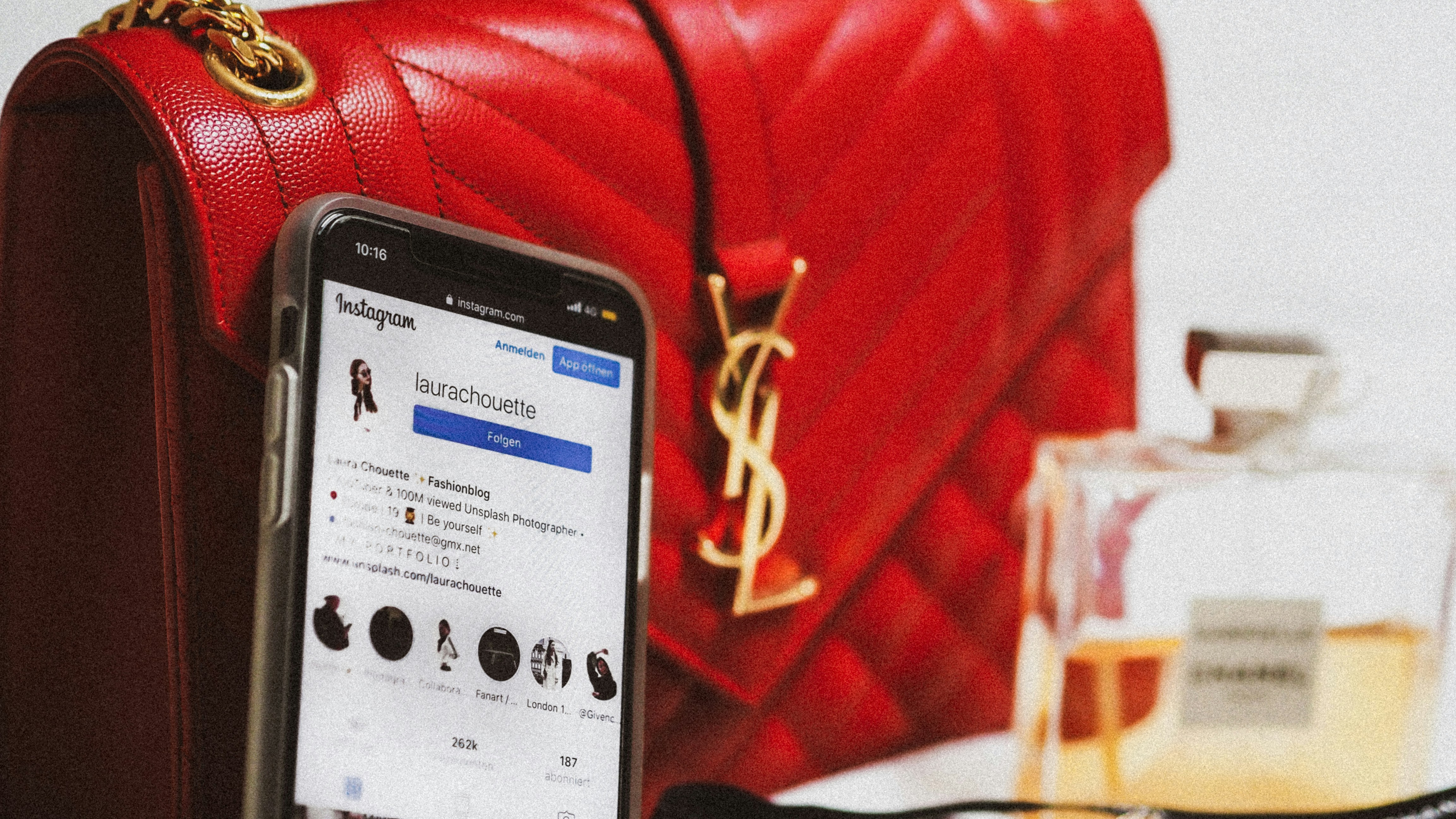 新しいプロフィール写真をインスタにアップロードして褒められたのに、突然ピクセル化されたりぼやけて見えたことはありませんか?あなただけではありません。Instagramが公開アカウントであろうと、限られた友人だけに公開していようと、誰もが遅かれ早かれ「ぼやけたプロフィール写真問題」に直面します。これはインスタでよく見せるだけの問題ではありません。プロフィール写真はまさにあなたのデジタル握手であり、特に公開アカウントで印象を与えたい場合には重要です。ではなぜ、スマホでは鮮明なのに、他の場所ではピクセル化された残念な姿になるのでしょうか?実際に何が起きているのか、そしてどこで見られても綺麗に保つ方法を見ていきましょう。
新しいプロフィール写真をインスタにアップロードして褒められたのに、突然ピクセル化されたりぼやけて見えたことはありませんか?あなただけではありません。Instagramが公開アカウントであろうと、限られた友人だけに公開していようと、誰もが遅かれ早かれ「ぼやけたプロフィール写真問題」に直面します。これはインスタでよく見せるだけの問題ではありません。プロフィール写真はまさにあなたのデジタル握手であり、特に公開アカウントで印象を与えたい場合には重要です。ではなぜ、スマホでは鮮明なのに、他の場所ではピクセル化された残念な姿になるのでしょうか?実際に何が起きているのか、そしてどこで見られても綺麗に保つ方法を見ていきましょう。
工学の学位は必要ありませんが、単なるセルフィー撮影以上の工夫が必要です。プロフィール写真をシャープでプロフェッショナルに見せるために、以下のステップを試してみましょう。
Instagramは320 × 320 pxの写真を求めています。これは最低限です。もっと大きく、例えば600 × 600 pxでアップロードしましょう。細部が多すぎて困ることはありません。
JPEGはほとんどの写真に適していますが、ロゴやテキストがある場合はPNGが最適です。InstagramはJPEGを強く圧縮するため、シャープな線がぼやけてしまいます。
アップロードする前に、TinyPNGやSquooshのようなツールで画像を処理しましょう。Instagramの自動圧縮に比べ、仕上がりを自分でコントロールできます。
ノートPCのブラウザからアップロードしてはいけません。スマホを手に取り、Instagramアプリを開いてそこからアップロードしましょう。モバイルからのアップロードの方がほとんどの場合綺麗です。
アップロード後にフィルターをかけたりトリミングしたりするのは良くありません。Instagramは編集のたびに再圧縮します。編集はアップロード前に済ませておきましょう。
保存する前に、円形にトリミングされた状態でプレビューしてください。顔(またはロゴ)が半分切れていないか確認しましょう。
仕上がりが悪いですか?リサイズしたり、別の形式にしたり、再保存してみましょう。時にはJPEGをPNGに変えるだけで改善されることもあります。
簡単に言えば、すべてを高速で読み込ませ、サーバーに負荷をかけないためです。そのため、特にプロフィール写真のような小さい画像は圧縮されます。システムは細部よりもスピードと一貫性を優先します。圧縮には以下が含まれます:
すべて自動処理されるため、一度投稿するとコントロールを失います。だからこそ、自分の条件で「事前圧縮」した画像をアップロードする必要があります。
iOSのネイティブアプリは圧縮処理が優れており、高品質の写真を維持します。Androidは一部の端末で圧縮が強めになり、中〜高画質になります。残念ながらブラウザからアップロードすると画質は低〜中程度に落ちます。 👉 ヒント: 画質が重要な場合は特に、Instagramアプリを利用しましょう。
ぼやけたりピクセル化した写真
不自然な伸びや切り取り
色あせやコントラストの問題
ロゴやテキストの細部が消える
ある端末では良いが別の端末では悪い
多くの人にとって、他人のInstagramプロフィール写真を保存することは単なる無害なクリックではありません。そこにはプライバシー、著作権、そしてInstagram独自のルールといった多くの法的・倫理的問題が関わっています。確かに写真をダウンロードするのは簡単ですが、できるからといってして良いとは限りません。疑わしい場合は、その人に聞きましょう。さらに、他人のプロフィール写真を使ってストーキングしたり、なりすましたり、お金を稼ごうとするのは違法であり不道徳です。
Instagramプロフィール写真の最適なサイズは?
最低でも600×600 pxの正方形にしましょう。Instagramは320×320に縮小しますが、大きいファイルの方が鮮明に保たれます。
投稿後に写真がぼやけるのはなぜですか?
高解像度の画像から始め、アプリからアップロードすると最高の結果が得られます。
ファイル形式は重要ですか?
はい。PNGはグラフィックやロゴに最適です。JPEGは高品質を維持できれば写真に適しています。
スマホではなくPCからアップロードできますか?
はい、可能です。ただし、モバイルアプリの方が圧縮処理が優れています。PCからアップロードすると写真がぼやけることがあります。